Excelには数値を四捨五入しての文字列に変換するFIXED関数が用意されています。ここではFIXED関数の機能と使い方について解説します。
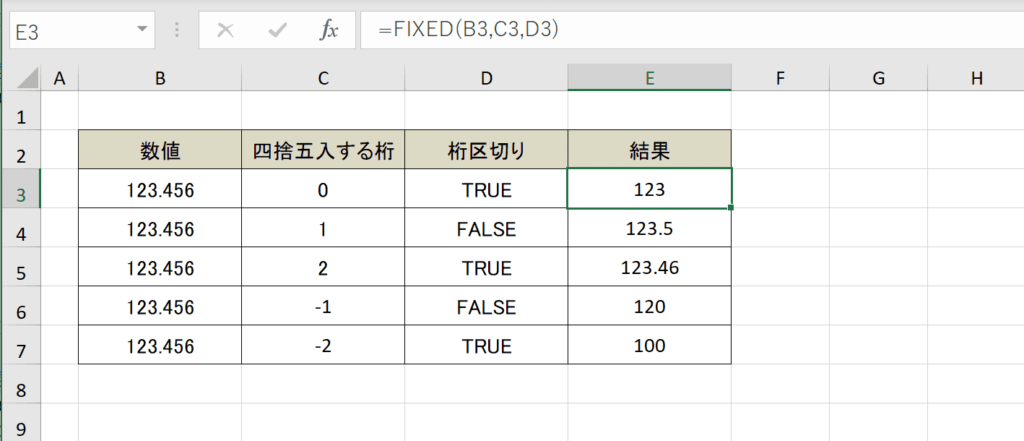
目次
FIXED関数とは
ExcelのFIXED関数は、数値を固定の小数点以下の桁数のテキストに変換し、必要に応じて指定された小数点以下の桁数で丸めます。FIXED関数は、フォーマットされた数値テキストを連結するときに役立ちます。
この関数の対応バージョンはExcel 2003以降です
FIXED関数の構文
=FIXED(数値,四捨五入する桁,桁区切り)
- 数値:対象の数値データを指定します。必須項目です。
- 四捨五入する桁:四捨五入する桁を指定します。0を指定すると小数点第一位で四捨五入が行われます。正の数値を指定すると小数点以下側に四捨五入され、負の数値を指定するとその逆側つまり整数側で四捨五入が行われます。1を指定すると小数点第2位で四捨五入が行われ、-1を指定すると一の位で四捨五入が行われます。省略すると2が指定されます。
- 桁区切り:桁区切りの有無を指定します。TRUE =桁区切りなし、FALSE =桁区切りあり、省略可能で、デフォルトはFALSEです。
FIXED関数の要点
- FIXED関数からの返される値は文字列形式です。数値を単純にフォーマットするには、セルの書式設定から設定します。
- FIXED関数は、0.00または#,## 0のような数値形式を使用して数値をテキストに変換します
- 四捨五入する桁数のデフォルトは2です。負の数値を指定した場合、数値は小数点の左側に丸められます。
- TEXT関数は、FIXED関数を同じ結果を得られ、より柔軟に使えます。
ショートカットキーの練習できます
当サイトはショートカットキーの練習を実際の動きを確認しながら練習できる機能がついています。繰り返し指を動かして練習ができるので、ゲーム感覚で遊んでいくうちに自然とショートカットキーが使えるようになれます。ショートカットキーは暗記するよりも実際に手を動かして練習していったほうが習得が早くなるので、是非当サイトをブックマークに登録し定期的に練習してみてください。下記のSTARTキーを押下すると練習を始められます。
下のスタートボタンを押して練習モードに入ります。
STARTSTOP
※入力モード切り替え ctrl + shift + alt + space
PRE
NEXT
現在の問題をリストから除外
除外したリストをリセット
ガイドモード
リピートモード
※推奨ブラウザ Google Chrome
PUSH ENTER








